想象一下,您的电脑上有一堆 MP4 电影,占用了很多空间。您想在舒适的沙发上观看它们,但您的 DVD 播放器无法处理数字文件。这就是将 MP4 转换为 DVD 并刻录的原因!了解将这些数字电影转换为可在任何 DVD 播放器上播放的物理光盘的具体步骤。准备转换和刻录 MP4 到 DVD 提升观看体验!
第 1 部分。在线将 MP4 转换为 DVD 格式
AVAide 免费在线视频转换器 完全在网络上运行。这是一个一流的平台,可以帮助您将 MP4 转换为 DVD 格式,例如 MPG。您无需在计算机上下载或安装任何程序。无需注册,也不会弹出烦人的广告。它非常方便,只要有互联网连接,就可以从任何地方访问。
该平台具有简单直观的界面。您将找到清晰的上传按钮、格式选择选项和转换控件。您的视频将在不损失质量的情况下进行转换。转换过程结束后,您甚至可能会得到高清视频。除此之外,您还可以同时转换多个文件。它速度超快,只需单击一下即可完成。此外,您可以获得转换后的输出,而无需在视频中添加徽标。
以下是使用 AVAide 免费在线视频转换器将 MP4 转换为 DVD 格式的方法:
第1步使用您喜欢的搜索引擎访问 AVAide Free Video Converter Online 官方网站。
第2步寻找 添加您的文件 网站界面上的按钮。点击它来选择要转换的MP4文件。
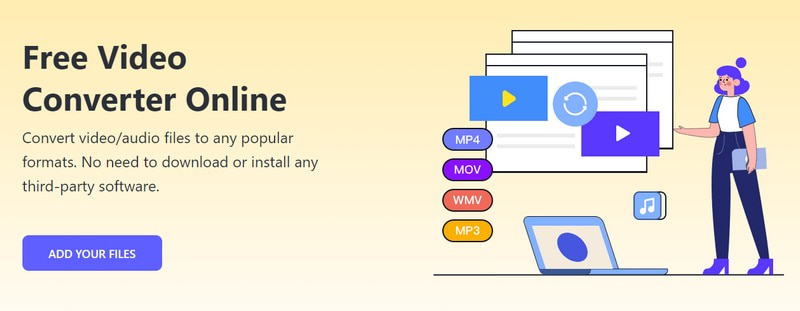
第 3 步前往 格式 部分。在 MPG 格式;它是一种您可以信赖的 DVD 格式。

第四步打 齿轮 按钮。使用此选项,您可以配置 视频 和 音频设置.
选择您喜欢的 视频编码器, 帧率, 解决, 和 视频比特率 在下面 视频设置。您也可以选择您喜欢的 音频编码器, 采样率, 渠道, 和 比特率 在下面 音频设置。确定后,点击 好的 按钮确认更改。

第 5 步最后,点击 转变 按钮。它会询问您将转换后的输出保存在哪里。选择后,它会立即开始转换过程。等待几秒钟后,您就可以在所选文件夹中看到转换后的输出。
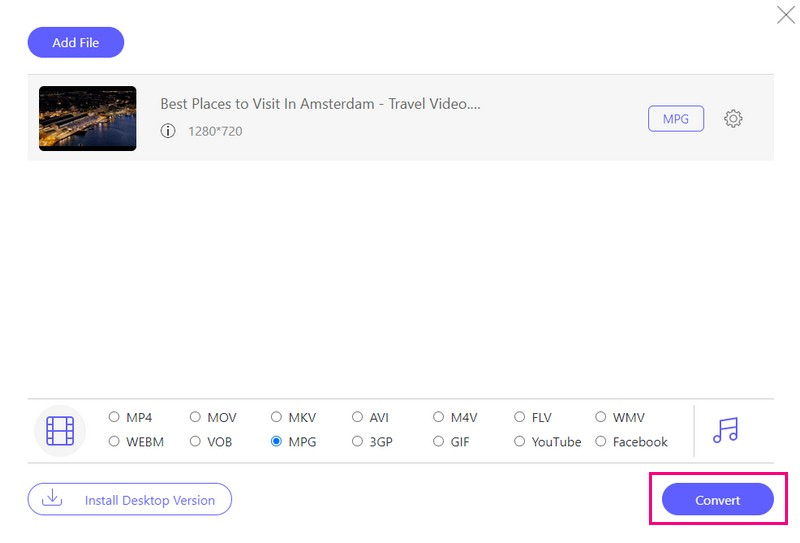
第 2 部分。如何将 MP4 刻录到 DVD 光盘
领先的用户友好平台旨在帮助您轻松将 MP4 刻录到 DVD 蒂帕德 DVD 创作者。它支持各种光盘类型,如 DVD-R、DVD+R 等。它确保与不同的 DVD 刻录机和播放器兼容。
使用 Tipard DVD Creator,您可以使用可用的框架、按钮、文本样式和背景音乐选项设计菜单。您还可以通过剪切、更改大小、添加徽标和增强视觉效果来优化视频文件。此外,您还可以配置 DVD 格式、宽高比和视频质量等设置。令人印象深刻的部分?您可以预览 DVD 的外观。此功能有助于确保在开始刻录过程之前所有内容都符合您的要求。
以下是使用 Tipard DVD Creator 将 MP4 刻录到 DVD 的方法:
第1步首先在计算机上下载并安装 Tipard DVD Creator。安装后,启动该程序。打开后,选择 DVD光盘 作为您的光盘类型来开始创建。
第2步点击 添加媒体文件 按钮。导航到计算机的文件夹以选择要刻录到 DVD 上的 MP4 文件。令人印象深刻的是,您可以一次添加多个文件。
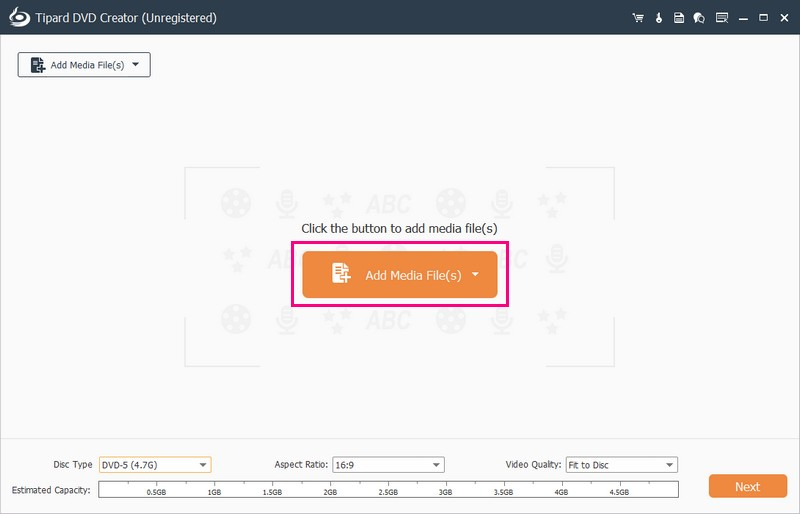
第 3 步在导入的文件旁边打勾,以便进一步编辑。导航到 电动工具 访问 视频工具 和 章节工具.
在下面 视频工具,您可以使用 视频编辑, 音頻編輯, 字幕编辑, 和 夹子。除此之外,您还可以使用 合并章节, 分章, 缩略图设置以及更多 章节工具.
尖端:在您使用的每个工具中,单击 申请 按钮确认更改。

第四步前往 盘式 下拉菜单。选择 DVD-5 (4.7G), DVD-9 (8.5G), BD-25 (25GB), 要么 BD-50 (50GB)。移至 纵横比 并选择 16:9 或者 4:3,根据您的喜好。在 视频质量, 选择 适合光盘, 低的, 中等的, 要么 高的,具体取决于您的偏好。确定后,点击 下一个 按钮继续。

第 5 步Tipard DVD Creator 可让您个性化您的 DVD。 菜单模板;请选择您喜欢的一个。您也可以 添加背景音乐, 换背景, 和 添加开场影片。为此,请勾选以启用这些选项。
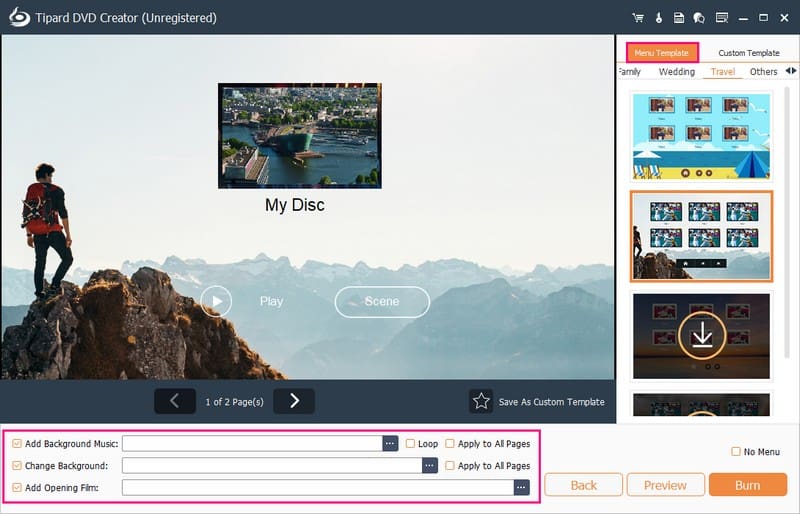
第 6 步刻录之前,使用 预览 功能可检查您的 DVD 的外观。
满意后,准备一张与您的 DVD 刻录机兼容的空白 DVD。请将其插入计算机的 DVD 驱动器。最后,单击 烧伤 按钮。Tipard DVD Creator 将开始编码 MP4 文件并将其写入 DVD。
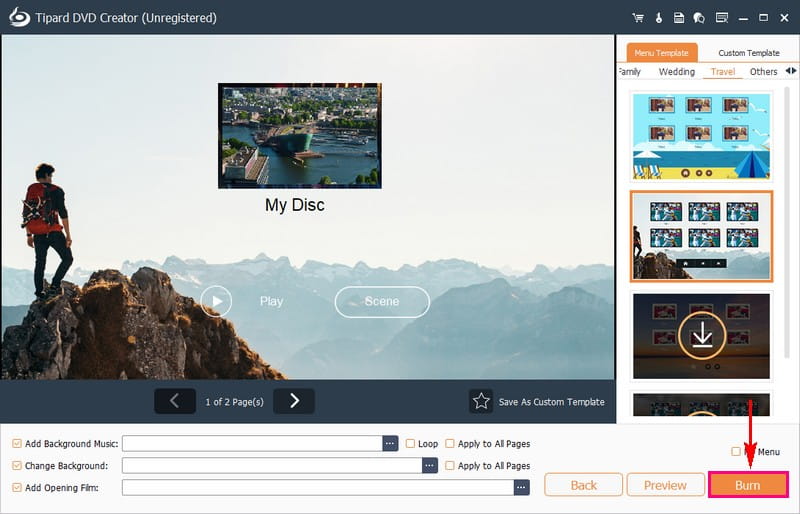
第 3 部分。有关将 MP4 刻录到 DVD 的常见问题解答
如何使用 Windows Media Player 在 Windows 10 上将 MP4 刻录到 DVD?
首先,将一张空白 DVD 放入电脑。打开 Windows Media Player。点击界面右上角的刻录。然后,将您的 MP4 视频拖到刻录区域。单击下拉菜单,然后选择数据 CD 或 DVD。最后,点击开始刻录,使用 Windows 将您的 MP4 制作成数据 DVD。
我可以使用 VLC 在 Windows 上将 MP4 刻录到 DVD 吗?
VLC 不会在 Windows 上直接将 MP4 制作成 DVD。它只会将视频转换为 DVD 格式。要制作合适的视频 DVD,您需要额外的程序或插件。
Windows Movie Maker 可以帮助在 Windows 10/11 上将 MP4 刻录到 DVD 吗?
Windows Movie Maker 是一款适用于 Windows 7 的优秀 DVD 刻录机,可用于刻录 DVD 上的视频和幻灯片。但它在 Windows 11、10、8 和 8.1 上不可用,因为它在 Windows 7 之后停止了。
视频 DVD 和数据 DVD 有何区别?
视频 DVD 存储标准分辨率的视频并具有特定文件夹。它们是您在商店购买或租用的,可在带有控制菜单的家用 DVD 播放器上使用。您也可以在配有 DVD 驱动器和兼容程序的计算机上播放它们。另一方面,数据 DVD 可保存照片、视频等文件。但它们不能在 DVD 播放器上播放。刻录后,除非使用可重写的 DVD,否则您无法更改内容。
为什么我需要将 MP4 文件刻录到 DVD?
DVD 播放器无法直接播放 MP4 文件。将 MP4 转换为 DVD 可解决此问题。重要的 MP4 视频或电影可能会因病毒等意外而丢失。将 MP4 转换并备份为 DVD 可确保更好的存储和安全性。
您发现了一个可靠的 MP4 到 DVD 转换器 和刻录机!将 MP4 转换为 DVD 提供了一种在 DVD 播放器上播放视频的便捷方式。它可以帮助您保护数据并释放计算机空间。
如果想轻松转换,可以考虑使用 AVAide 免费在线视频转换器。这是一个用户友好的网络平台。它使转换过程变得简单,并且可以通过任何具有互联网访问权限的设备进行访问。如果想获得更多高级功能和个性化 DVD 制作,Tipard DVD Creator 是一个绝佳选择。它允许自定义 DVD 菜单,支持各种格式,并确保高质量的结果。
翻录和转换 DVD 光盘/文件夹/ISO 映像文件为各种格式的最佳工具。



 安全下载
安全下载


